GWN Cloud
Kompatybilność
Social WiFi zostało przetestowane i sprawdza się w następujących konfiguracjach:
Firmware punktu dostępowego
- 1.0.11.8 i nowsze
Panel administracyjny urządzenia dostępowego
Ten przewodnik zakłada, że urządzenie jest już dodane do Twojej chmury GWN.
Captive Portal Policy
Przejdź do Captive Portal → Policy List w menu po lewej stronie. Kliknij przycisk Add.
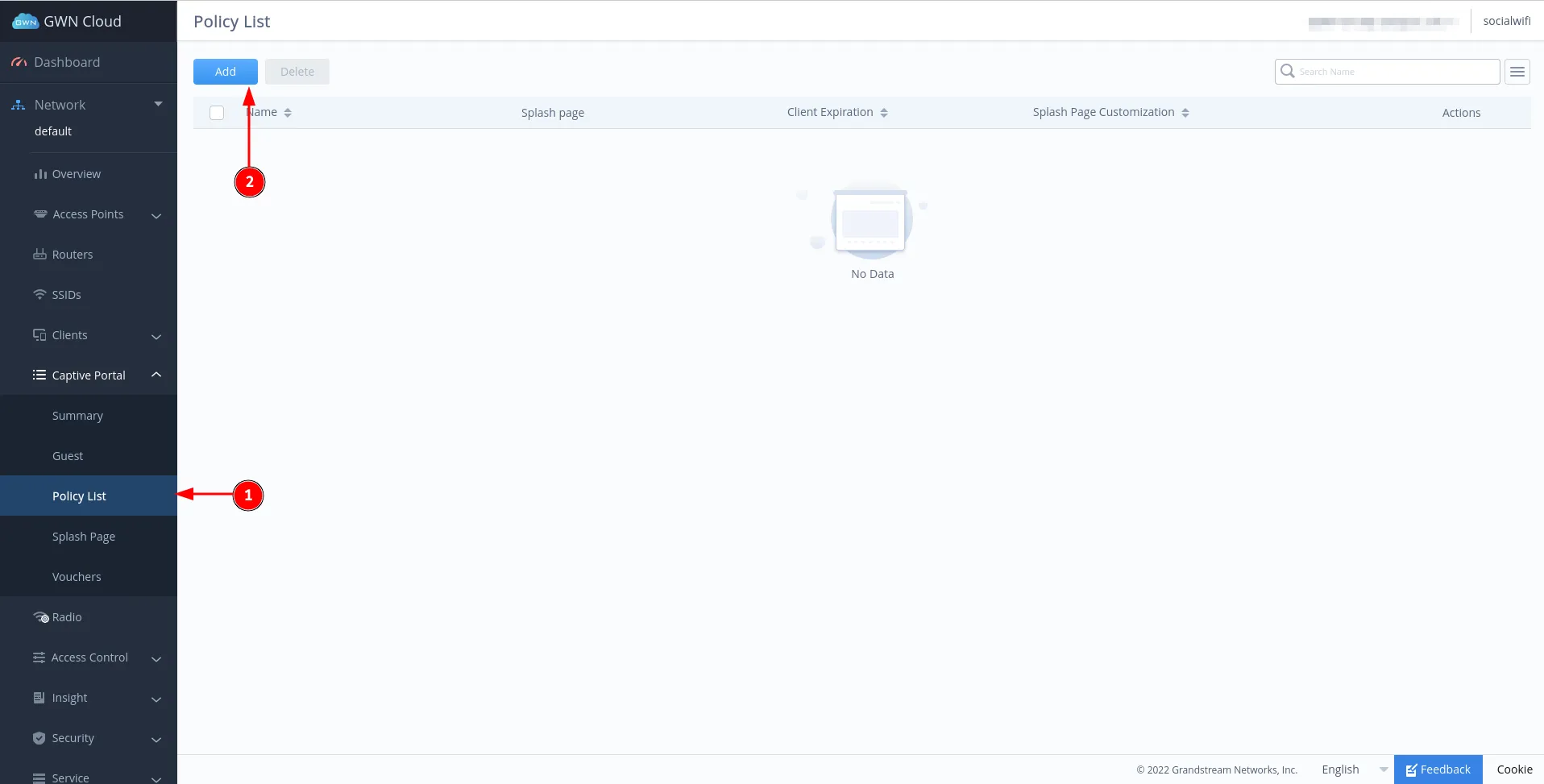
Użyj następujących ustawień:
| Nazwa | Social WiFi |
|---|---|
| Splash Page | External |
| Platform | Universal Platform |
| External Splash Server Address | http://login.socialwifi.com |
| RADIUS Server Access | 35.205.62.147 |
| Port | 31812 |
| RADIUS Server Secret | RADIUS Secret jest dostępny w zakładce Access Points w Social WiFi Panel |
| Secondary RADIUS Server | (pozostawić niezaznaczone) |
| Radius Accounting Server Address | 35.205.62.147 |
| Port | 31813 |
| Radius Accounting Server Secret | (to samo co powyżej, w RADIUS Server Secret) |
| Accounting Update Interval (sec) | 600 |
| RADIUS NAS ID | (pozostaw puste) |
| Redirect URL | https://login.socialwifi.com/redirect/ |
| Enable HTTPS Redirection | (nie zaznaczaj) |
| Enable Secure Portal | (nie zaznaczaj) |
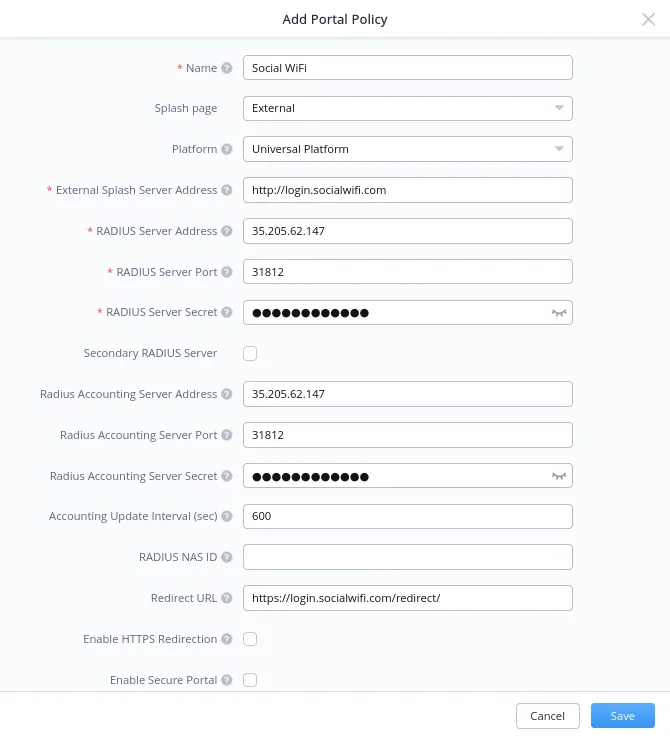
Po zakończeniu, przewiń w dół. Teraz będziesz musiał dodać następujące domeny w sekcji Pre Authentication Rule(s).
Każda domena musi być dodana osobno. Dla każdej z nich kliknij rozwijane pole Select Destination i wybierz Hostname. Użyj domeny jako wartości dla pola obok dropdownu. Kliknąć na rozwijanej liście Select Service i wybrać Web.
Możesz dodać więcej wpisów, klikając przycisk Add New Authentication Rule.
socialwifi.comsw-login.comfacebook.comfbcdn.netlinkedin.comlicdn.comtwitter.comx.comtwimg.comwhatsapp.netwhatsapp.comconnect.facebook.netwww.facebook.comwww.googletagmanager.comwww.googleadservices.comgoogleads.g.doubleclick.netyoutube.comytimg.comgooglevideo.comyt3.ggpht.com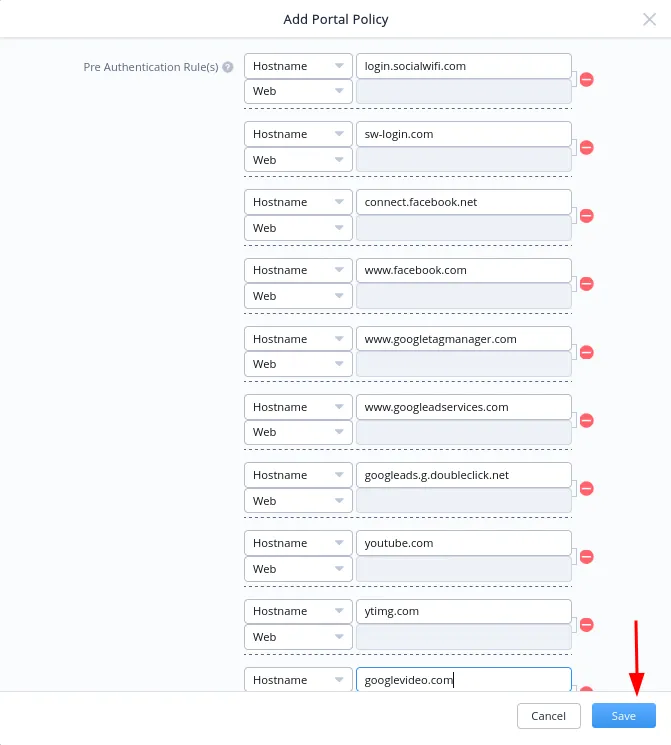
Po zakończeniu naciśnij Zapisz na dole.
Włącz Captive Portal na SSID
Przejdź do SSIDs w menu po lewej stronie. Kliknij Edytuj ikonę (jeśli masz już działającą sieć WiFi) lub Dodaj (jeśli musisz stworzyć nową sieć WiFi).
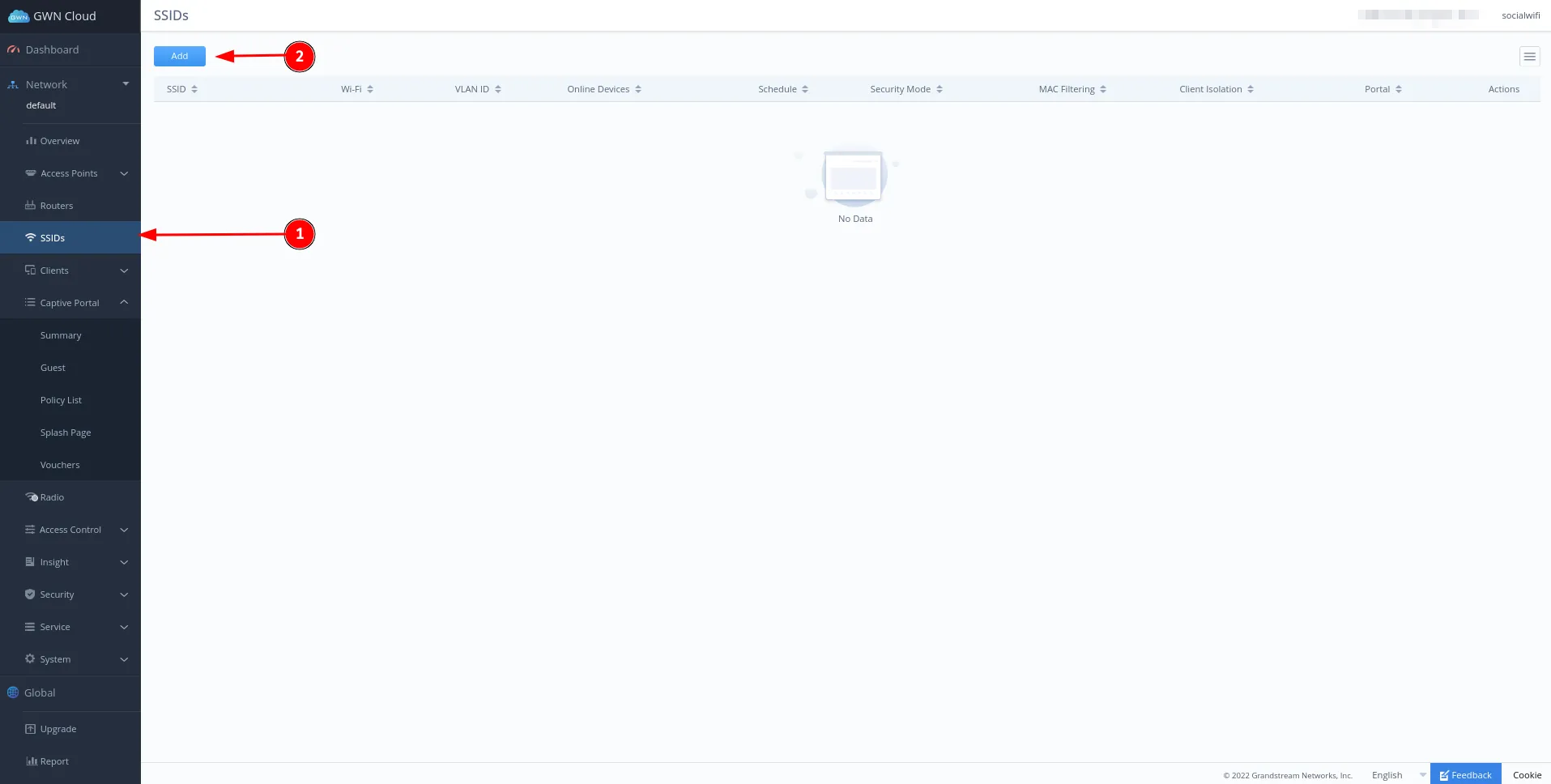
W sekcji Bezpieczeństwo dostępu zastosuj następujące ustawienia:
| Enable Captive Portal | (ustaw na checked) |
|---|---|
| Captive Portal Policy | (wybierz “Social WiFi” z listy rozwijanej) |
| Save |
Upewnij się, że w sekcji Basic “Enabled ” jest zaznaczone.
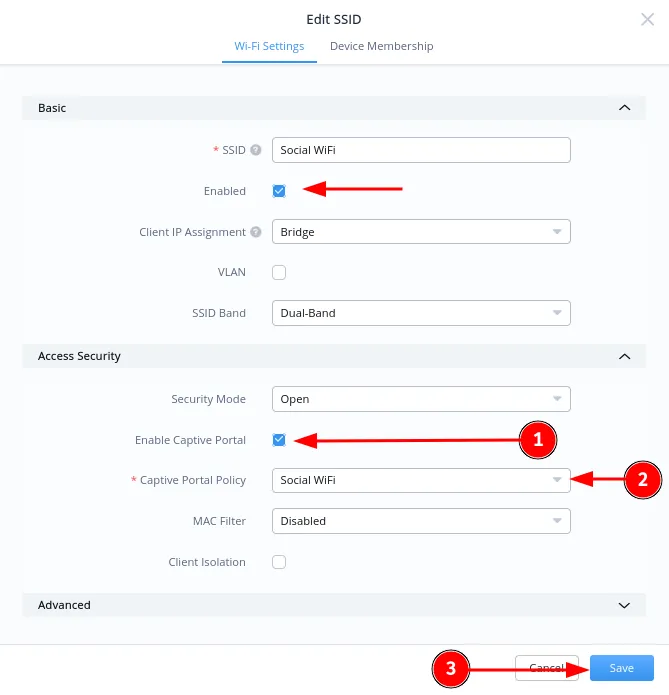
Dodaj punkty dostępu do panelu Social WiFi
Konfiguracja kontrolera jest już zakończona. Ostatnim krokiem jest dodanie wszystkich punktów dostępowych do platformy Social WiFi.
Przejdź do Access Points → Status w menu po lewej stronie. Znajdziesz tam listę wszystkich podłączonych punktów dostępowych. Jedną z kolumn powinien być “MAC”. Będziesz musiał skopiować adres MAC i wkleić go do panelu Social WiFi.
W tym celu przełącz się do Social WiFi Panel, przejdź do zakładki Punkty dostępu, kliknij przycisk Dodaj i wklej adres MAC punktu dostępu.
Kliknij Create. Powtórz ten krok dla każdego punktu dostępu.
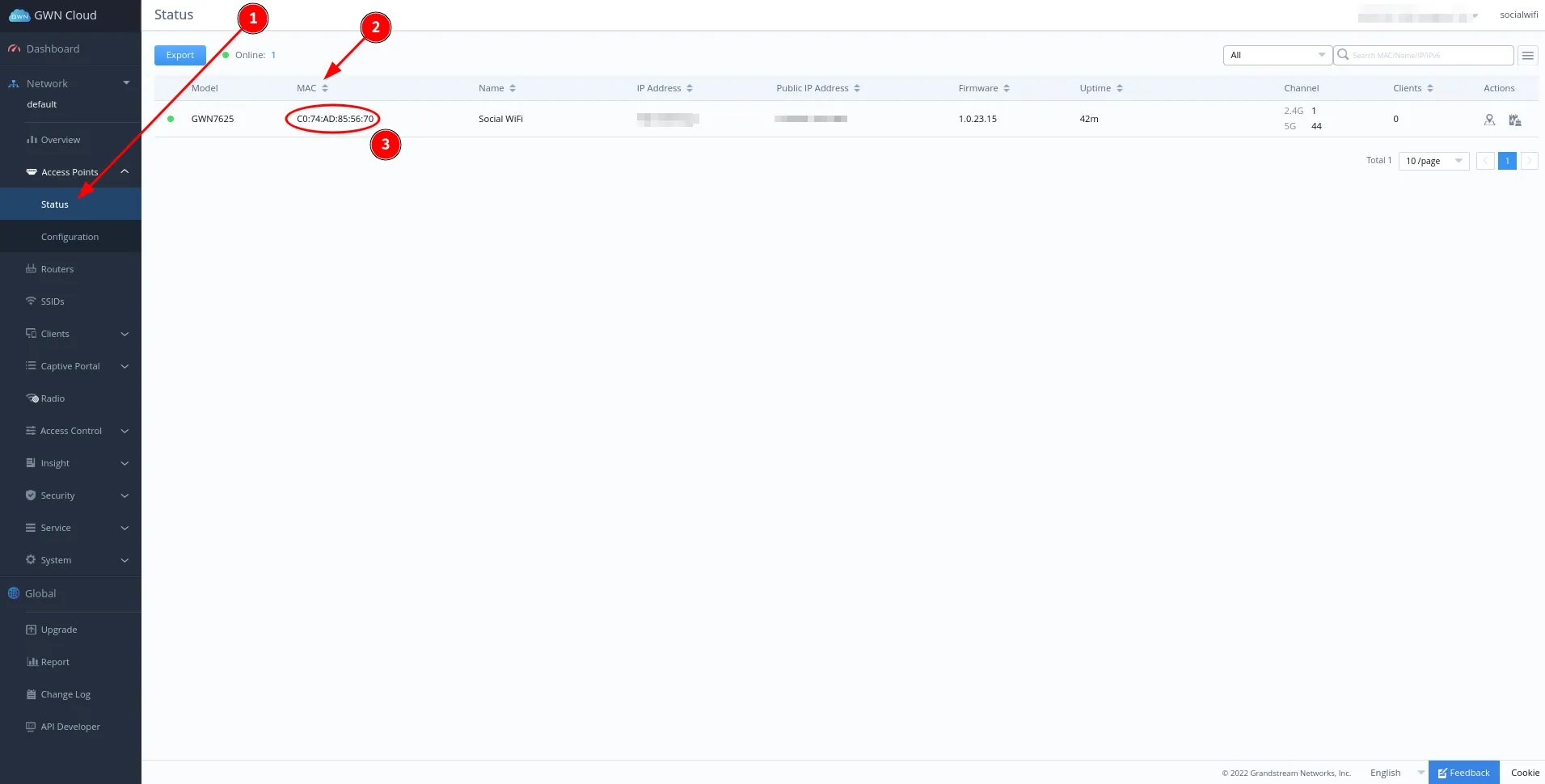
Testuj rozwiązanie
Połącz się z siecią WiFi. Powinieneś zobaczyć stronę logowania. Przejdź przez proces logowania i po jego zakończeniu powinieneś mieć dostęp do internetu. W sekcji statystyk Social WiFi Panel powinieneś zobaczyć pierwsze połączenia i autoryzacje.